ホームページ >システムチュートリアル >Windowsシリーズ >win11で優先順位を設定するにはどうすればよいですか? win11でプロセスの優先度を上げる方法
win11で優先順位を設定するにはどうすればよいですか? win11でプロセスの優先度を上げる方法
- 王林転載
- 2024-02-12 20:18:092150ブラウズ
php エディタ Xigua が答えを提供します。Win11 オペレーティング システムでは、プロセスの優先順位の設定は非常に重要な操作です。プロセスの優先度を高めると、システム リソース割り当てにおけるプロセスの優先度が上がり、より多くの CPU リソースを占有することができ、動作効率が向上します。プロセスの優先順位を設定するにはさまざまな方法があり、タスク マネージャー、コマンド ライン、またはレジストリを使用して行うことができます。この記事ではWin11でプロセス優先度を設定する方法を詳しく紹介します。初心者でも経験豊富なユーザーでも、この記事は関連するテクニックを簡単に習得するのに役立ちます。
win11でプロセスの優先度を上げる方法:
1. 下のタスクバーの空白部分を右クリックし、オプションリストで「タスクマネージャー」を選択します。
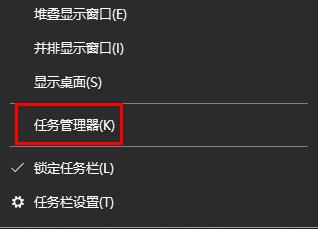
#2. 新しいインターフェースに入ったら、上部の「詳細」タブをクリックします。
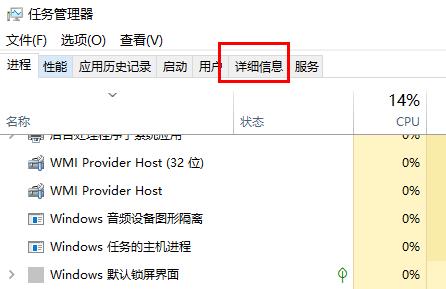
#3. 次に、設定する必要があるプロセスを見つけて右クリックし、オプション リストで [優先度の設定] を選択します。
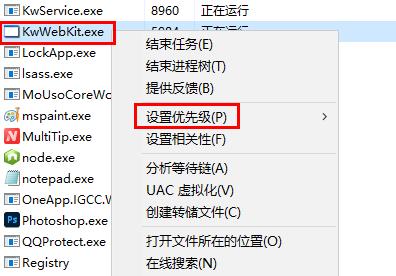
#4. 最後に、個人のニーズに応じて 2 番目のメニューを選択して設定できます。
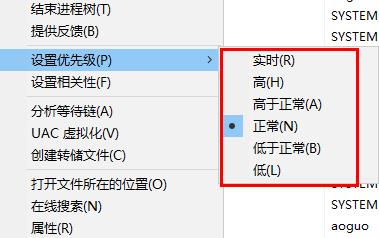
以上がwin11で優先順位を設定するにはどうすればよいですか? win11でプロセスの優先度を上げる方法の詳細内容です。詳細については、PHP 中国語 Web サイトの他の関連記事を参照してください。
声明:
この記事はxpwin7.comで複製されています。侵害がある場合は、admin@php.cn までご連絡ください。

